Fixppo - Riparazione con un solo clic per i problemi del sistema iOS
A causa di un errore del sistema iOS, il tuo iPhone rileva la presenza di liquido e non può caricarsi. Fixppo ti offre una riparazione con un clic per il sistema iOS, senza perdita di dati.
Prova Gratuita
*100% sicuro | privo di malware
Perché il mio iPhone visualizza il messaggio "Non è possibile caricare il tuo dispositivo" a causa della presenza di liquidi nel connettore Lightning? Quando l'iPhone rileva acqua e impedisce la ricarica, può risultare frustrante. Questo può accadere sia a seguito di un contatto diretto con l'acqua, sia per un'esposizione accidentale a un ambiente umido.
Fortunatamente, esistono alcune soluzioni rapide per risolvere il problema. Tuttavia, se la causa risiede in un malfunzionamento di iOS, sarà necessario un intervento più approfondito. In questa guida, ti illustreremo passo passo come risolvere il problema di ricarica dell'iPhone dopo il contatto con l'acqua.

Parte 1: Perché è stata rilevata la presenza di liquidi nel connettore lightning dell'iPhone?
La rilevazione di liquidi nel connettore Lightning può avvenire per diverse ragioni. Ecco alcuni casi in cui potrebbe succedere:
- Esposizione all'acqua: Se il tuo iPhone o il connettore Lightning entra in contatto diretto con l'acqua, ad esempio se cade accidentalmente in acqua o in caso di una pioggia improvvisa, c'è un alto rischio che il liquido penetri nel connettore.
- Umidità ambientale: L'esposizione a un ambiente molto umido può causare la condensazione di umidità all'interno del connettore.
- Problemi con la batteria: L'acqua può influenzare la batteria dell'iPhone, causando problemi di ricarica o ricarica instabile.
- Problemi software: Dopo l'ingresso di acqua, il sistema di gestione della ricarica dell'iPhone potrebbe essere danneggiato, causando malfunzionamenti software che influenzano la ricarica normale.
- Danni hardware: L'ingresso di umidità all'interno dell'iPhone provoca il danneggiamento dei componenti hardware, come la porta di ricarica o altri componenti chiave, influenzando gravemente la funzione di ricarica.
Parte 2: Cosa fare se viene rilevata la presenza di liquidi nell'iPhone 16/15/14/13/12?
Molti utenti che hanno recentemente utilizzato l'iPhone 16 hanno riferito: "Il mio iPhone 16 ha rilevato liquidi". Non c'è bisogno di farsi prendere dal panico. Se il tuo iPhone rileva la presenza di liquidi e visualizza un messaggio di liquidi nel connettore Lightning, puoi provare i seguenti metodi per asciugare il tuo iPhone:
🔔 Asciugare l'iPhone che ha rilevato la presenza di liquido
Ecco 4 metodi comuni e sicuri per asciugare il tuo iPhone:
💡 Metodo 1 :
Posiziona il tuo iPhone in un'area ben ventilata e asciutta per favorire l'evaporazione dell'acqua.
💡 Metodo 2:
Utilizza un ventilatore per soffiare aria direttamente sull'iPhone (evitando di soffiare direttamente nella porta di ricarica), ma non usare aria calda ad alta temperatura.
💡 Metodo 3 :
Posiziona il tuo iPhone accanto a un deumidificatore per accelerare l'assorbimento del liquido.
💡 Metodo 4 :
Usa un panno morbido e non peloso (come un panno per pulire gli occhiali) per asciugare delicatamente l'iPhone, assicurandoti che la superficie sia asciutta, ma evita di usare aria calda o oggetti troppo caldi.
🔔 È stato rilevato del liquido nel tuo connettore Lightning: Metodi errati per asciugare l'iPhone
Quando l'iPhone rileva del liquido, molti utenti cercano soluzioni su Internet. Tuttavia, alcuni dei metodi condivisi online non sono utili per risolvere il problema e possono causare danni al telefono. Ecco alcuni metodi errati da evitare!
⛔ Metodo sbagliato 1 : Posizionare l'iPhone nel riso o in un contenitore di riso
Questo metodo non asciuga l'iPhone e può persino far sì che piccoli chicchi di riso si incastrino nella porta di ricarica, causando danni.
⛔ Metodo sbagliato 2: Inserire oggetti estranei (come cotton fioc o fazzoletti di carta) nella porta di ricarica
Dopo che l'iPhone ha rilevato del liquido, potresti voler assorbire l'acqua con qualcosa, ma questo può danneggiare il connettore o causare un cortocircuito.
⛔ Metodo sbagliato 3: Utilizzare un asciugacapelli o un dispositivo ad aria compressa
Se vuoi asciugare il tuo iPhone dopo che è stato bagnato, l'uso di questo metodo può causare surriscaldamento dei componenti interni o aggravare i danni causati dall'acqua.
⛔ Metodo sbagliato 4: Usare uno spazzolino da denti con setole dure per pulire l'iPhone
Al alcuni utenti rimuovono l'acqua e puliscono la porta di ricarica dopo la rilevazione di liquido sul loro iPhone con uno spazzolino da denti a setole dure. Questo metodo può causare graffi e danneggiare l'aspetto e i componenti interni del telefono.
🔔 Come togliere acqua dal connettore lightning
Liquido rilevato nel connettore Lightning, come asciugare il connettore Lightning? Di seguito ti proponiamo alcune semplici metodologie che puoi provare subito.
- Scuotere delicatamente: Tieni saldamente l'apparecchio e scuotilo delicatamente per rimuovere l'eccesso di liquido dal connettore.
- Lasciare asciugare all'aria: Posiziona l'apparecchio in un luogo secco e ben ventilato e lascialo riposare per almeno 24 ore. Evita di usare una fonte di calore diretto, come un asciugacapelli, poiché ciò potrebbe danneggiare l'elettronica.
Parte 3: Altri metodi quando viene rilevata la presenza di liquido nel connettore Lightning dell'iPhone.
Vuoi eliminare il messaggio di errore "Caricamento non disponibile" dell'iPhone? Hai rilevato liquido nel connettore Lightning del tuo iPhone, ma tutti i metodi hanno fallito? Se hai asciugato correttamente l'iPhone, ma il messaggio di errore persiste, potrebbero esserci altri problemi. Puoi provare i seguenti metodi per fare troubleshooting.
1 Prova a utilizzare un cavo di trasmissione diverso
Puoi provare a utilizzare altri tipi di cavi Lightning. Se il messaggio appare solo quando utilizzi un cavo specifico, il problema è molto probabilmente nel cavo e non nel tuo iPhone.
Sul mercato ci sono molti cavi di trasmissione contraffatti e a basso costo; è meglio optare per l'acquisto di accessori ufficiali o certificati MFi (MFi sta per Made for iPhone) per evitare possibili problemi di compatibilità e danni al tuo iPhone.
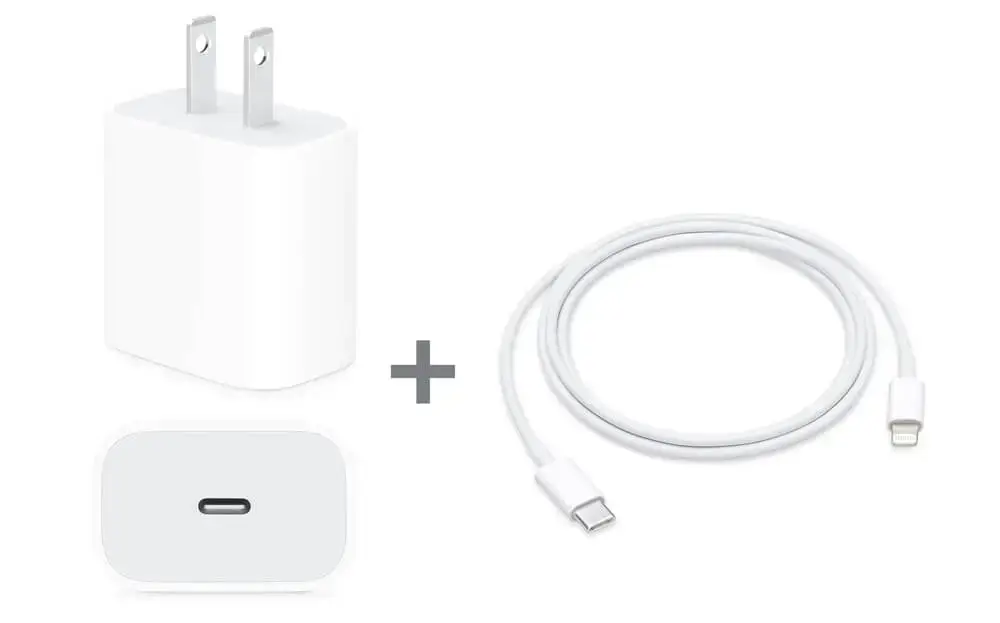
2 Riavvia l'iPhone
Riavviare l'iPhone può aiutare a cancellare la cache e ripristinare il dispositivo, contribuendo a eliminare alcuni errori temporanei o anomalie software, compresi i messaggi di errore che potrebbero verificarsi quando l'iPhone rileva la presenza di liquido.
iPhone 8 o modelli precedenti
- Passo 1:Tieni premuto il pulsante di accensione (lato o superiore) finché non appare il cursore per spegnere l'iPhone.
- Passo 2:Premi di nuovo il pulsante di accensione (lato o superiore) finché non vedi il logo Apple per riavviare l'iPhone.
iPhone X o modelli più recenti
- Passo 1:Tieni premuti simultaneamente il pulsante laterale (o superiore) e il pulsante del volume, quindi scorri il cursore per spegnere l'iPhone.
- Passo 2:Premi nuovamente il pulsante laterale (o superiore) per riavviare l'iPhone.
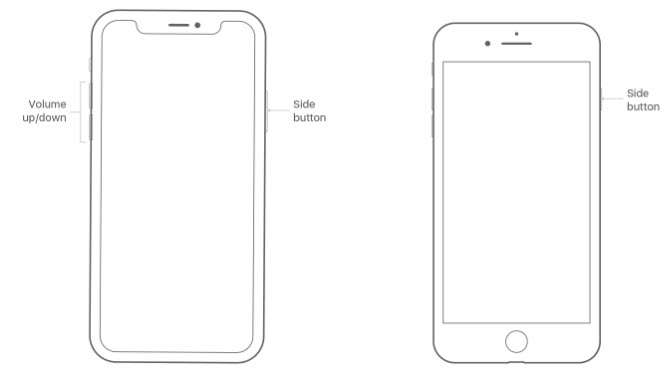
Riavviare l'iPhone può aiutare a eliminare temporaneamente i messaggi di avviso o a risolvere problemi temporanei causati dall'ingresso di liquido, fornendo così il tempo necessario per un trattamento più professionale.
3 Aggiornare la versione di iOS
Gli aggiornamenti di iOS possono includere miglioramenti e correzioni per il software del telefono, che possono risolvere il problema dei messaggi di avviso "iPhone rileva la presenza di acqua" che si ripetono. In alcuni casi, questi problemi possono essere causati da errori software o codice di sistema non ottimale, e aggiornare iOS può risolverli.
Passo 1: Vai su "Impostazioni" > "Generali" > "Aggiornamento software" sul tuo iPhone.
Passo 2: Controlla se ci sono versioni di sistema disponibili per l'aggiornamento.
Passo 3: Tocca "Aggiorna ora" per avviare l'aggiornamento del software iOS.
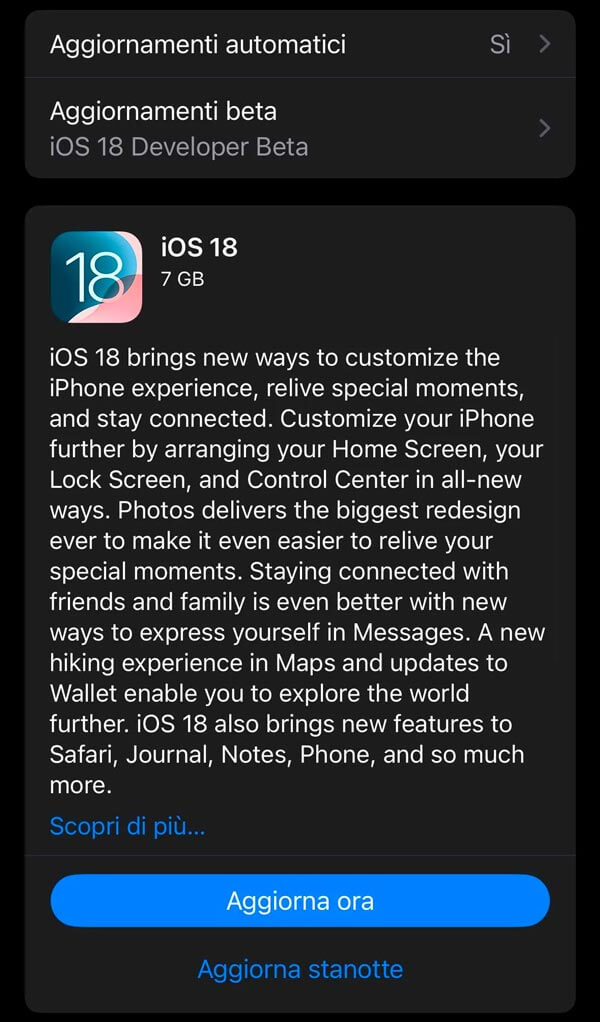
4 Riparare i problemi del sistema iOS (riparazione con un clic)
Se i metodi di riparazione per la presenza di liquido nel tuo connettore Lightning non funzionano, potrebbe esserci un malfunzionamento del sistema iOS. Oltre a portarlo in assistenza, se desideri provare a ripararlo da solo a casa, lo strumento di riparazione dei problemi di sistema iOS iMyFone Fixppo è la tua migliore scelta!
🔥 Perché scegliere iMyFone Fixppo?
- Facile da usare: Ripara rapidamente il tuo iPhone in 4 passaggi e risolvi il problema di ricarica dell'iPhone.
- Nessuna perdita di dati: Utilizzando la modalità standard, può risolvere il problema di rilevamento del liquido nell'iPhone senza perdere dati.
- Potente: Supporta oltre 150 problemi di sistema iOS, come il problema dello schermo nero dell'iPhone, volume delle chiamate troppo basso, schermo nero durante l'aggiornamento, e altro.
- Compatibile con tutti i dispositivi iOS e tutte le versioni di iOS, inclusi i più recenti iPhone 13/14/15/16 e iOS 18/17/16.
Come usare Fixppo per riparare il problema dell'iPhone che rileva liquido e non si carica?
Passo 1 : Prima di tutto, scarica iMyFone Fixppo sul tuo computer. Dopo aver completato l'installazione, fai clic sul pulsante di Avvia Riparazione nell'interfaccia principale del software.
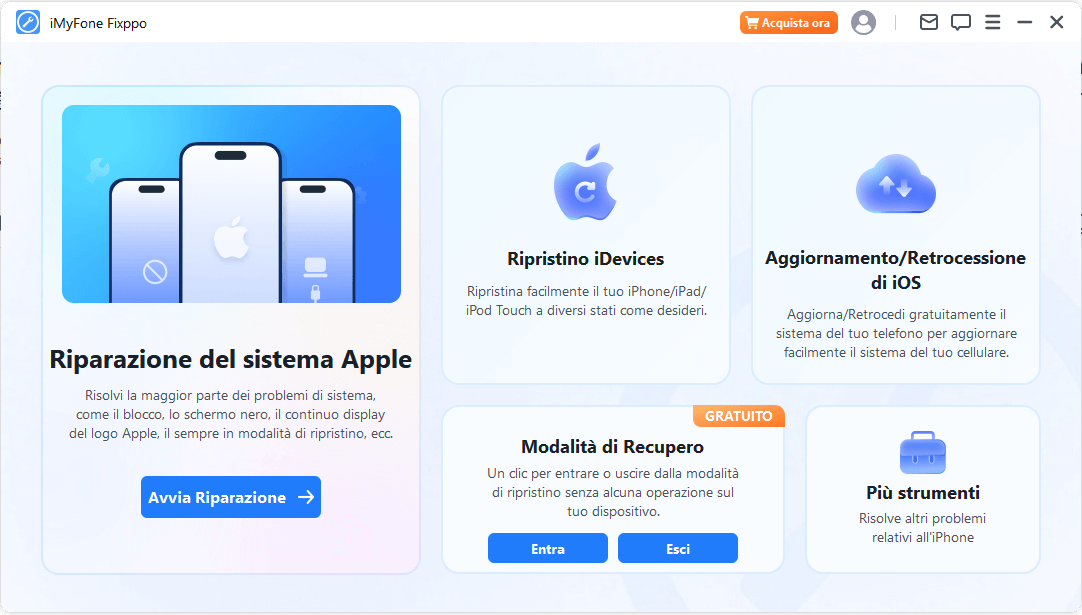
Passo 2 : La maggior parte dei problemi può essere risolta utilizzando la modalità standard. Dopo aver fatto clic su questa opzione, collega l'iPhone al computer.

Passo 3 : Verifica che il modello del dispositivo rilevato dal software sia corretto, quindi fai clic su "Scarica" per ottenere il firmware corrispondente.

Passo 4 : Dopo aver scaricato il firmware, fai clic su "Avvia riparazione standard"; il software inizierà a riparare il problema di rilevamento dell'acqua nella porta di ricarica dell'iPhone. Al termine del processo, fai clic su "Fatto" per utilizzare il tuo iPhone.

Conclusione
Se l'iPhone entra in contatto con l'acqua, spegnilo immediatamente e evita di utilizzarlo o di ricaricarlo. Segui quindi i metodi corretti per drenare l'acqua dall'iPhone. Speriamo che i metodi sopra possano aiutarti a risolvere il problema di rilevamento dell'acqua nell'iPhone.
Se il messaggio "iPhone rileva la presenza di acqua" continua a comparire e impedisce la ricarica a causa di un problema del sistema iOS, oltre a contattare il supporto ufficiale di Apple, crediamo che iMyFone Fixppo possa aiutarti a risolvere rapidamente il problema! Provalo subito!




